来源:小编 更新:2024-11-01 08:38:54
用手机看

微星小飞机(MSI Afterburner)是一款深受游戏玩家和硬件爱好者喜爱的显卡超频与监控软件。它不仅可以帮助用户轻松实现显卡的超频,还能实时监控硬件状态。为了让更多用户能够更好地使用这款软件,本文将详细介绍微星小飞机的中文设置方法。

首先,您需要在微星官方网站或其他可靠渠道下载微星小飞机的最新版本。下载完成后,双击安装包进行安装。安装过程中,请确保选择合适的安装路径和组件。

安装完成后,双击桌面上的微星小飞机图标或从开始菜单中打开软件。进入软件后,点击左侧菜单栏中的“设置”按钮,即可进入设置界面。

在设置界面中,找到“用户界面”选项卡,然后点击“语种”右侧的下拉菜单。在菜单中选择“简体中文”或“繁体中文”,然后点击“应用”按钮。这样,微星小飞机的界面将切换为中文,方便用户操作。
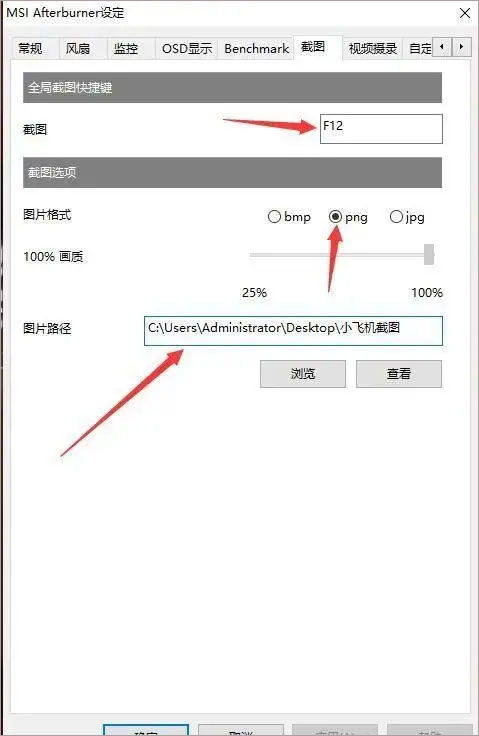
在设置界面中,找到“显卡超频”选项卡。在这里,您可以调整显卡的核心频率、显存频率、核心电压等参数。需要注意的是,超频操作可能会对显卡造成损害,请在了解风险的情况下谨慎操作。
核心频率:提高核心频率可以提升显卡性能,但同时也可能导致显卡发热量增加。
显存频率:提高显存频率可以提升显存带宽,从而提高显卡性能。
核心电压:提高核心电压可以提升核心频率,但同时也可能导致显卡发热量增加。

在设置界面中,找到“硬件监控”选项卡。在这里,您可以设置监控项目,如温度、使用率、时钟速度、电压等。您还可以设置监控数据的显示方式,如显示在屏幕上、弹窗提醒等。
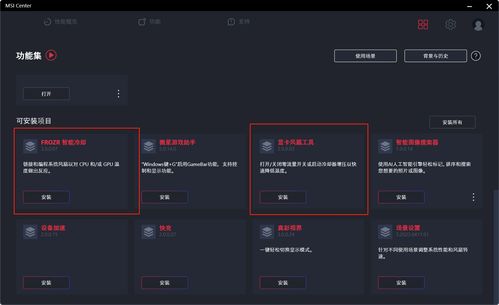
在设置界面中,找到“用户界面”选项卡。在这里,您可以自定义软件界面,包括皮肤、显示选项等。您可以选择喜欢的皮肤,或者自定义显示在屏幕上的监控项目。
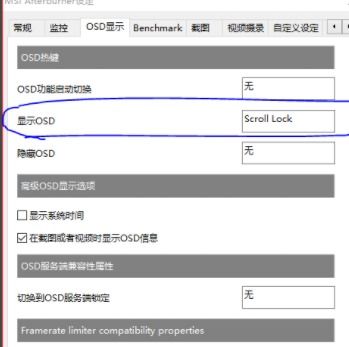
完成所有设置后,点击“应用”按钮保存设置,然后点击“确定”按钮退出设置界面。现在,您已经成功将微星小飞机设置为中文界面,并可以根据自己的需求进行显卡超频和硬件监控。
微星小飞机是一款功能强大的显卡超频与监控软件。通过本文的教程,相信您已经掌握了如何设置微星小飞机的中文界面。在享受显卡超频带来的性能提升的同时,也要注意监控硬件状态,确保显卡安全稳定运行。